Page 1
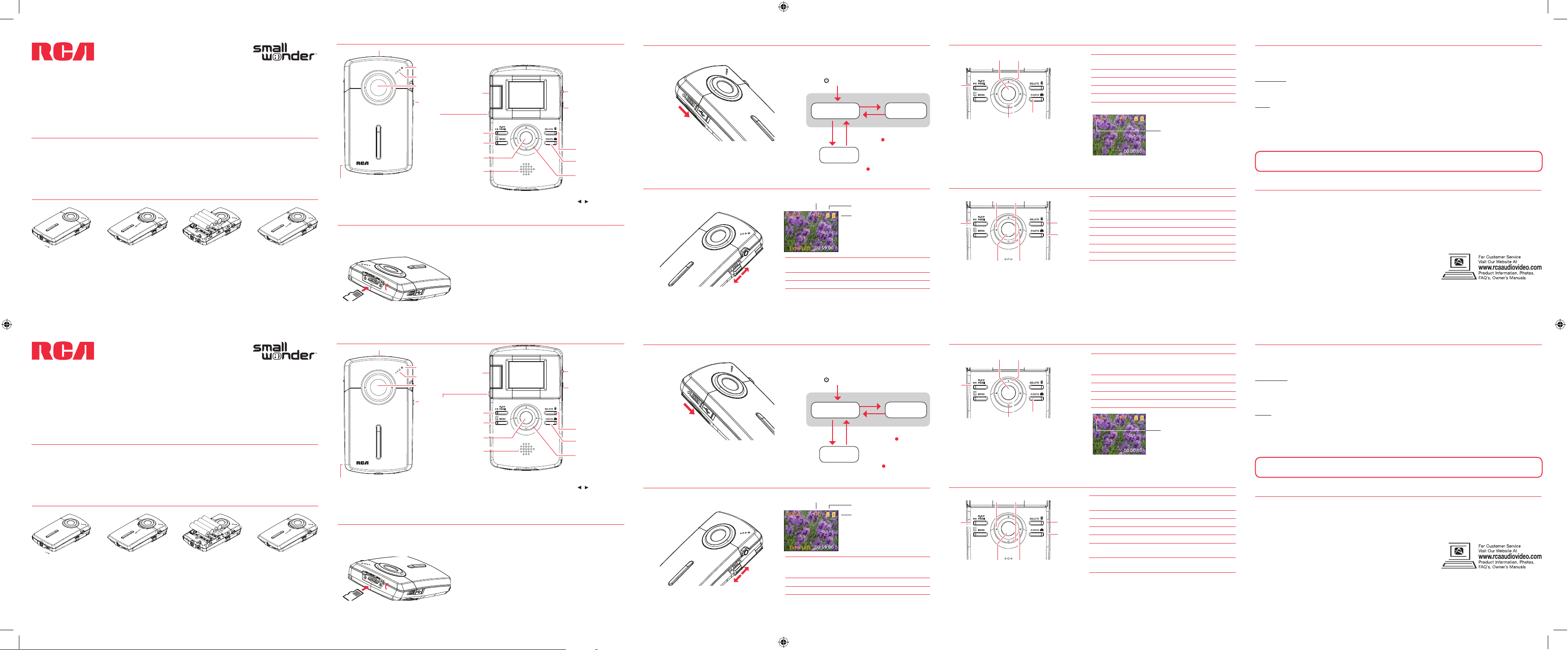
v1.0 (v1.0.1.0) (EN/F/E)
English
QuickStartGuide
Congratulations on purchasing your new RCA Small Wonder Camcorder.
Please read these instructions for quick tips on using the product.
The User Manual PDF le can also be found in the camcorder memory under the User Manuals folder.
EZ1000 Series RCA Small Wonder Camcorder
www.rcaaudiovideo.com
1. Content of the box
• Small Wonder Camcorder
• USB cable
• AV cable
• Carrying case
• 4 x AAA batteries
• Wrist strap
• Quick Start Guide
• Owner Registration card
• Warranty lea et
2. Battery Installation
3
2
1
Push (to the right) to
unlock.
Observe the polarities. Slide up to lock.
3. General controls
microSD card slot
Recording indicator
Microphone
Lens
Video
quality
selector
Camcorder strap hole
4
4. Inserting (or removing) memory card
The camcorder internal memory will only permit minutes of recording time. A microSD memory
AV output
Play/pause
Setup menu
Record
Audio speaker
LCD screen
On/o switch
USB
Delete recordings
Take photo
+/– – Adjust volume
during playback/
zoom during record
and preview
/ – Skip to
previous or next
recording; fast rewind
or forward
5. Turning on the camcorder
Slide and
hold until the
camcorder turns
on or o
Press PLAY/PAUSE
6. Selecting recording quality
The camcorder has two operation modes (Preview and
Playback). It is always in Preview mode after switched on.
Refer to the diagram below for switching between modes.
Switch on
Press PHOTO
Preview mode
Playback mode
1
In Preview mode, press Record to record a video.
Selected recording quality
1
Auto timeout
Press PHOTO /
Press Record
Memory card indicator
Battery indicator
Take a photo
card (not included) is recommended for recording.
Lift up the cover
As the memory card is small in size, it is recommended to use a small coin to help insert or remove it.
To insert card: Push the card in until a click is heard
To remove card: Push card in until a click is heard,
then slowly release the card. As card is under minimal
tension when locked in memory slot, please use care
when removing.
Settings
Resolutions (pixel) &
Frame Rates (FPS)
HQ
640 x 480 @ 30fps
WebQ
448 x 336 @ 30fps
2
Actual recording time and capacity will vary depending on type of video content being recorded, system requirements,
and other factors.
Approx. recording durations
on a 16 GB memory card
8 hours
16 hours
2
7. Video recording and photo taking
3
1
2
5
4
1
Start, stop, resume recording in Preview mode; enter
Preview mode from other modes
2
Pause and resume recording
3
Zoom in during recording
4
Zoom out during recording
5
Take photos
8. Playing back or deleting recordings
2
3
1
6
7
5
4
1
Enter Playback mode to play the most recent recording;
start or pause playback
2
Adjust volume during playback
3
Cue to previous recording
4
Cue to next recording
5
Enter Preview mode from Playback mode
6
Press to select delete one or all recordings.
7
Enter Preview mode from playback mode; take photos
Video recording indicator
9. Installing RCA Memory Manager application
Connect the camcorder to your PC with the provided USB cable.
To install Memory Manager
Windows: Open My Computer and double-click the drive labeled SMALLWONDER. Double-
click MemoryMgr3_Windows_Installer.exe to start the installation.
Mac: Open the mounted drive labeled SMALLWONDER. Double-click the
RCA Mac Installers.dmg folder. Double-click the MemoryMgr3 Mac Installer to start the
installation. After the Memory Manager 3 installation has completed, double-click RCA
Detective Installer to install the RCA Detective application.
To ensure that videos can be managed and played on your PC:
• Make sure to install the included Memory Manager application.
10. Learning more about the camcorder
Read the user manual for more information on the followings:
• Using the MENU button to setup the camcorder (including date and time)
• Viewing videos on TV
• Recording videos to VHS tape or DVD
• Connecting the camcorder to your PC
• Tips and troubleshooting
• Safety and warranty information
Audiovox Electronics Corp.
150 Marcus Blvd., Hauppauge,
© 2010 Audiovox Electronics Corp.
Trademark Registered
Printed in China
NY 11788
Français
Guide de
DémarrageRapide
Félicitations d’avoir acheté votre nouveau caméscope RCA Small Wonder.
Veuillez lire ces instructions pour des conseils sur l’utilisation de cet appareil.
Le chier PDF du guide de l’utilisateur se trouve aussi sur le lecteur, dans le répertoire « User Manuals ».
1. Contenu de la boîte
• Caméscope Small Wonder
• Câble USB
• Câble AV
• Étui de transport
• 4 piles AAA
2. Installation des piles
2
1
Appuyez (vers la droite)
pour déverrouiller.
Caméscope RCA Small Wonder Séries EZ1000
www.rcaaudiovideo.com
• Dragonne
• Guide de démarrage rapide
• Carte d’enregistrement du propriétaire
• Feuillet de la garantie
3
4
Respectez les
polarités.
Glissez vers
le haut pour
verrouiller.
3. Commandes générales
Fente pour carte microSD
Indicateur
Trou pour la dragonne du caméscope
d’enregistrement
Microphone
Lentille
Commutateur
de sélection
de la qualité
vidéo
Sortie AV
Lecture/pause
Menu
Con guration
Enregistrement
Haut-parleur
A chage
ACL
4. Insertion (ou retrait) d’une carte-mémoire
La mémoire interne du caméscope n’o re que quelques minutes d’enregistrement. Une cartemémoire microSD (non fournie) est recommandée pour l’enregistrement.
Soulevez le couvercle
Étant donné que la carte-mémoire est de petite taille, nous vous recommandons d’utiliser une pièce de monnaie pour l’insérer
ou la retirer.
Pour insérer la carte : Poussez sur la carte jusqu’à ce
que vous entendiez un « clic »
Pour retirer la carte : Poussez sur la carte jusqu’à ce
que vous entendiez un « clic », puis relâchez lentement
la carte. Étant donné que la carte est faiblement retenue
lorsqu’elle est dans la fente, faites attention lorsque
vous la retirez.
Commutateur
On/O
USB
Suppression
d’enregistrements
Prise de photo
+/– – Réglage du
volume pendant
la lecture/
zoom pendant
l’enregistrement ou
l’aperçu
/ – Saut à
l’enregistrement
précédent ou suivant;
balayage rapide
vers l’arrière ou vers
l’avant
5. Démarrage du caméscope
Le caméscope o re deux modes de fonctionnement (Aperçu et Lecture). Il
passe toujours en mode Aperçu lorsqu’il est démarré.
Consultez le diagramme ci-dessous pour basculer entre les modes.
Démarrage
Appuyez sur
PHOTO
Mode Lecture
1
Délai
Appuyez sur PHOTO /
Appuyez sur Record
Prise de photo
Glissez et
maintenez
jusqu’à ce que
le caméscope
démarre ou se
ferme
Mode Aperçu
Appuyez sur PLAY/
PAUS E
1
En mode Aperçu, appuyez sur Record pour enregistrer
une vidéo.
6. Sélection de la qualité d’enregistrement
Qualité d’enregistrement sélectionnée
Réglages
Résolution (pixels) et
Images par seconde (IPS)
HQ
640 x 480 à 30 IPS
WebQ
448 x 336 à 30 IPS
2
La durée réelle d’enregistrement dépend du type de contenu vidéo enregistré, des exigences du système et d’autres facteurs.
Indicateur de carte-mémoire
Indicateur des piles
Durées d’enregistrement
approx. avec une cartemémoire de 16 Go
8 heures
16 heures
7. Enregistrement vidéo et prise de photo
3
1
2
5
4
1
Démarrage, arrêt, reprise de l’enregistrement en mode
Aperçu; passage en mode Aperçu à partir des autres
modes
2
Suspension et reprise de l’enregistrement
3
Zoom avant pendant l’enregistrement
4
Zoom arrière pendant l’enregistrement
5
Prise de photo
Indicateur
d’enregistrement vidéo
9. Installation du logiciel RCA Memory Manager
Branchez le caméscope à votre ordinateur à l’aide du câble USB fourni.
Pour installer Memory Manager
Windows : Ouvrez Mon Ordinateur puis double-cliquez sur le lecteur nommé «
SMALLWONDER ». Double-cliquez sur MemoryMgr3_Windows_Installer.exe pour démarrer
l’installation.
Mac : Ouvrez le lecteur nommé « SMALLWONDER ». Double-cliquez sur le répertoire
RCA Mac Installers.dmg. Double-cliquez sur MemoryMgr3 Mac Installer pour démarrer
l’installation. Après que l’installation de Memory Manager 3 est terminée, double-cliquez sur
RCA Detective Installer pour installer le logiciel RCA Detective.
Pour vous assurer que les vidéos peuvent être gérées et lues sur votre ordinateur :
• Assurez-vous d’installer le logiciel Memory Manager fourni.
8. Lecture ou suppression d’enregistrements
2
3
1
6
7
5
2
4
1
Passage en mode Lecture pour visionner le plus récent
enregistrement; démarrage ou suspension de la lecture
2
Réglage du volume pendant la lecture
3
Saut à l’enregistrement précédent
4
Saut à l’enregistrement suivant
5
Passage en mode Aperçu à partir du mode Lecture
6
Appuyez pour sélectionner la suppression d’un ou de tous
les enregistrements.
7
Passage en mode Aperçu à partir du mode Lecture; prise
de photos
10. En savoir plus sur le caméscope
Lisez le guide de l’utilisateur pour plus de renseignements sur les points suivants :
• Utilisation du bouton MENU pour régler le caméscope (incluant la date et l’heure)
• Visionnement de vidéos sur un téléviseur
• Enregistrement de vidéos sur une cassette VHS ou un DVD
• Branchement du caméscope à votre ordinateur
• Conseils et dépannage
• Précautions et renseignements sur la garantie
Audiovox Electronics Corp.
150 Marcus Blvd., Hauppauge,
© 2010 Audiovox Electronics Corp.
Marque(s) ® Deposée(s)
Imprimé en Chine
NY 11788
Page 2
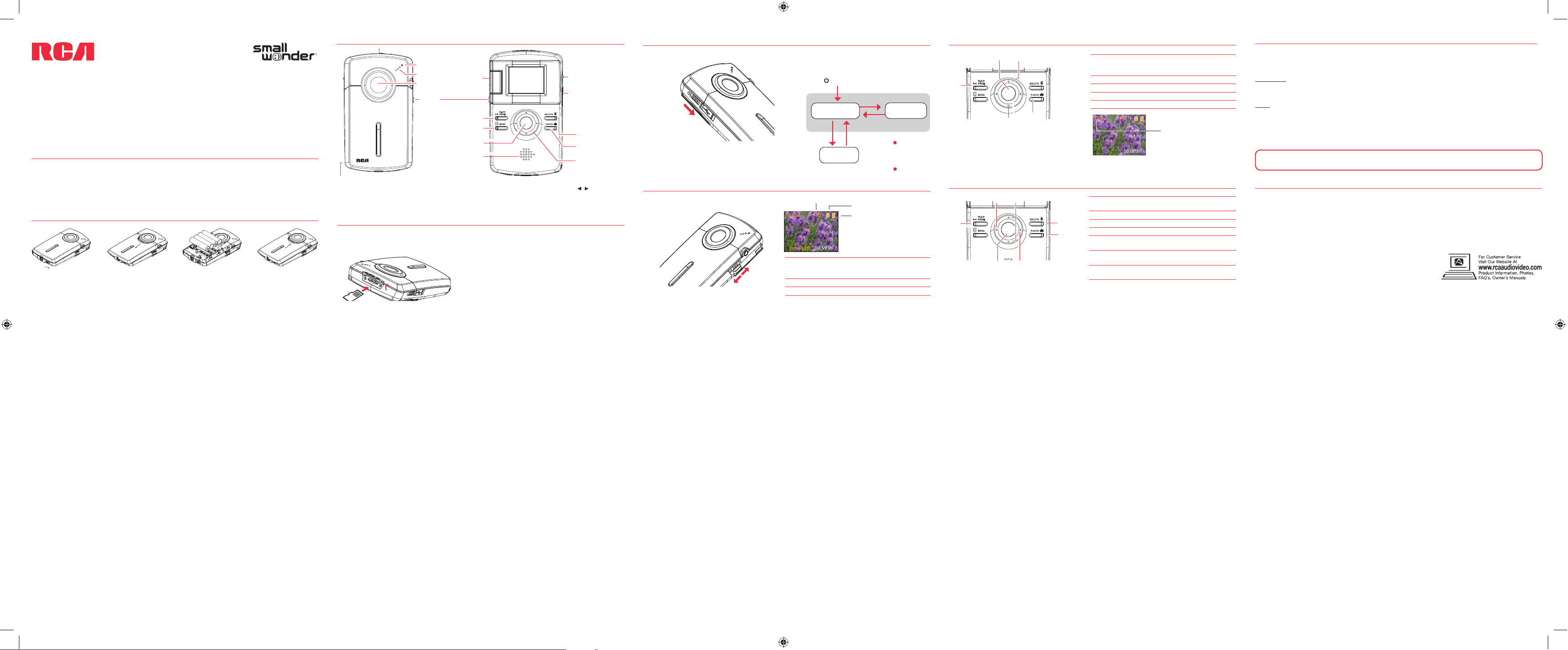
v1.0 (v1.0.1.0) (EN/F/E)
Español
Guía de InicioRápido
Felicitaciones por la compra de su nueva cámara de video RCA Pequeña Maravilla.
Por favor lea estas instrucciones para tips rápidos sobre el uso del producto.
El archivo pdf del Manual del Usuario puede encontrarse también en la memoria de la cámara de video bajo
la carpeta Manuales del Usuario.
Cámara de Video Pequeña Maravilla
Series EZ1000 RCA
www.rcaaudiovideo.com
1. Contenido de la caja
• Cámara de Video Pequeña Maravilla
• Cable USB
• Cable AV
• Estuche para transporte
• 4 baterías AAA
• Cinta para la muñeca
• Guía de Inicio Rápido
• Tarjeta de registro del propietario
• Folleto de garantía
2. Instalación de las baterías
3
1
Empuje (a la derecha)
para quitar el seguro.
2
Observe las
polaridades.
Deslice para
cerrar.
4
3. Controles generales
Ranura para tarjeta microSD
Indicador de
grabación
Ori cio para cinta de la cámara de video
Micrófono
Lente
Selector
de
calidad
de video
Salida AV
Reproducir/
pausa
Menú de
con guración
Grabar
Audífono de
audio
LCD screen
Interruptor de
encendido / apagado
USB
Eliminar
grabaciones
Tomar foto
+/– – Ajuste de
volumen durante
reproducción /
ampliación y Vista
Preliminar
/ – Salta a la
grabación anterior o
siguiente; rebobinado
o avance rápido
4. Inserción (o remoción) de la tarjeta de memoria
La memoria interna de la cámara de video sólo permitirá unos minutos de tiempo de grabación.
Para llevar a cabo grabaciones se recomienda una tarjeta de memoria microSD.
Levante la tapa
Debido a que la tarjeta de memoria es de pequeño tamaño, se recomienda usar una moneda pequeña para ayudar a insertarla
Para insertar la tarjeta: empuje la tarjeta hasta
escuchar un clic
Para retirar la tarjeta: empuje la tarjeta hasta
escuchar un clic, luego lentamente suelte la tarjeta. Ya
que la tarjeta está bajo una tensión mínima cuando
está colocada en la ranura de memoria, tenga cuidado
al retirarla.
5. Para encender la cámara de video
La cámara de video tiene dos modos de operación (Vista Preliminar y
Reproducción). Después de encenderse siempre está en el modo Vista
Preliminar. Consulte el siguiente diagrama para alternar entre los modos.
Encender
Modo re
Presione PHOTO
1
Tiempo de espera
automático
Presione PHOTO /
Presione Record
Tomar una foto
Deslice y
sostenga hasta
que la cámara de
video se encienda
o apague
Modo Vista
Preliminar
Presione PLAY/
PAUS E
1
En modo Vista Preliminar, presione Record para grabar
un video.
producción
6. Selección de la calidad de grabación
Calidad de grabación seleccionada
Con gura-
Resoluciones (pixel) y
ciones
velocidades de cuadro
(FPS)
HQ
640 x 480 @ 30fps
WebQ
448 x 336 @ 30fps
2
El tiempo real de grabación y la capacidad variarán dependiendo del tipo de contenido de video que esté siendo grabado, de los
requerimientos de sistema, y de otros factores.
Indicador de tarjeta de memoria
Indicador de baterías
Duraciones de grabación
aproximada en una tarjeta
de memoria de16 GB2
8 horas
16 horas
7. Grabación de video y toma de fotos
3
1
2
5
4
1
Inicia, detiene, reanuda la grabación en modo Vista
Preliminar, entra al modo Vista Preliminar desde otros
modos
2
Pausa y reanuda la grabación
3
Acercamiento durante grabación
4
Alejamiento durante grabación
5
Tomar fotos
Indicador de grabación
de video
9. Instalación de la aplicación del Administrador de Memoria RCA
Conecte la cámara de video a su PC con el cable USB suministrado.
Para instalar el software Memory Manager
Windows: Abra My Computer y haga doble clic en la unidad etiquetada SMALLWONDER.
Haga doble clic en MemoryMgr3_Windows_Installer.exe para comenzar la instalación.
Mac: abra la unidad montada etiquetada como SMALLWONDER. Haga doble clic en la carpeta
RCA Mac Installers.dmg . Doble clic en MemoryMgr3 Mac Installer para comenzar la
instalación. Después de que la instalación del Memory Manager 3 haya terminado, haga doble
clic en RCA Detective Installer para instalar la aplicación RCA Detective.
Para asegurar que los videos puedan ser manejados y reproducidos en su PC:
• Asegúrese de instalar la aplicación del Administrador de Memoria incluida .
8. Reproducción o eliminación de grabaciones
2
3
1
6
7
5
2
4
1
Entra al modo Reproducción para reproducir la grabación
más reciente; Inicia o pausa la reproducción
2
Ajusta el volumen durante la reproducción
3
Avance a la grabación anterior
4
Avance a la siguiente grabación
5
Entra al modo Vista Preliminar desde el modo
Reproducción
6
Presione para seleccionar eliminar una o todas las
grabaciones.
7
Entra al modo Vista Preliminar desde modo reproducción;
tomar fotos
10. Para aprender más sobre la cámara de video
Lea el manual del usuario para más información sobre lo siguiente:
• Uso del botón MENU para con gurar la cámara de video (incluyendo fecha y hora)
• Para ver videos en TV
• Grabación de videos a cinta VHS o DVD
• Conexión de la cámara de video a su PC
• Tips y solución de problemas
• Información de seguridad y garantía
Audiovox Electronics Corp.
150 Marcus Blvd., Hauppauge,
© 2010 Audiovox Electronics Corp.
Marca(s) ® Registrada(s)
Impreso en China
NY 11788
